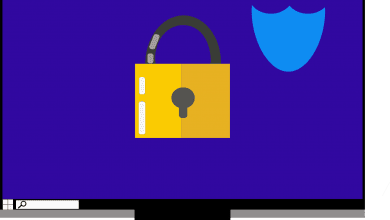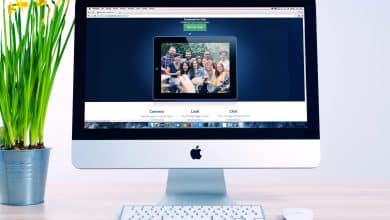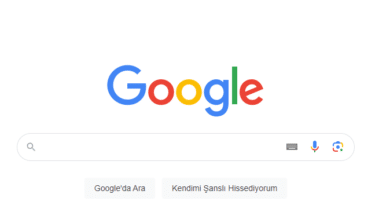Word İçindekiler Oluşturma

Word ofis programları içerisinde en çok kullanılan ve özellikle yazı yazmak isteyenlerin tercih ettiği programdır. Word kullanırken ister içerisinde olan yazıları tablo haline getirebilir, isterseniz de ilgili kelimeleri farklı şekiller haline getirebilirsiniz. Tek yapmanız gereken word içindekiler oluşturma adımlarını takip etmenizdir. Sizlere word programı içerisinden nasıl tablo oluşturacağınızı hem kolay şekilde gösterecek, hem de işlerinizi bu şekilde daha pratik yapmanızı sağlayacağız. Tek yapmanız gereken yazımızı sonuna kadar okumanızdır. Sizlere bu yazımızda hem içindekiler bölümünü nasıl oluşturabileceğiniz, hem de nasıl silebileceğinizi detayları ile beraber anlatacağız.
Word İçindekiler Tablosu Oluşturma Nasıl Yapılır?
Word üzerinden içindekiler tablosu oluşturmak isterseniz, ilgili bölümün yazılarının başlıklarını farklı stiller belirleyerek yapabilirsiniz. Bu şekilde tablo oluşturmak hem görsel açıdan daha güzel görünmeye, hem de yazdıklarınızın birbirinden ayrılmasına neden olacaktır.
Tablo oluşturma işlemi için şu adımları takip etmelisiniz.
- İçindekiler bölümünde yer alan girdileri işaretleyin ve daha sonra tabloyu yapılandırmaya başlayınız.
- Sonra başvurular sekmesinin içindekiler tablosuna gelerek bu bölüme tıklayınız.
- Daha sonra seçenekleri tıklayın ve tabloya eklemek istediğiniz özel stilleri ekleyiniz.
- Eğer stil isminin yanında bir başlık olmasını isterseniz, ilgili bölüme birden dokuza kadar bir numara koyunuz.

Tablo içerisinde çevrimiçi belge olmasını ve okuyucuların bunları görmesini isterseniz, içindekiler bölümünü köprü olarak da işaretleyebilirsiniz. Köprü olarak biçimlendirdiğiniz içindekiler kısmı, okuyucular tarafından tablonuzun girdi ile beraber başlığa geçmenizi sağlayacaktır. Daha sonra kullanılabilir bir tasarım seçmek için biçimler ismi verilen tasarımı tıklayınız. Daha sonra istediğiniz diğer içindekiler tablo seçeneklerini belirtiniz. Bu şekilde word programı üzerinden içindekiler tablo oluşturması yapmış olacaksınız. Word içindekiler tablosu oluşturma işlemini dilerseniz günlük güncelleme yaparak da değiştirebilirsiniz.
Word İçindekiler Tablosu Güncelleştirme Nasıl Yapılır?
Tablo içerisinde yer alan belgenize başlık eklemesi yaptığı iseniz ve bu işlemi güncellemek isterseniz, bu işlemi word üzerinden hızlı şekilde yapabilirsiniz.

Word içindekiler tablosu güncelleştirme işlemi şu şekilde yapılır.
- Başvurular sekmesine tıklayınız.
- Sonra içindekiler tablosu grubuna gelin ve tabloyu güncelleştirmek istiyorum sekmesine basınız.
- Eğer güncelleştirme işlemini sadece sayfa numarasını değiştirerek yapmak isterseniz, ilgili yerin üzerine tıklayabilir ve değişikliği bu bölüm üzerinden gerçekleştirebilirsiniz.
İsterseniz de word programı üzerinden oluşturmuş olduğunuz tabloyu tamamen silebilir ve yeni yazıları yazarak da tekrar oluşturma yaparak güncelleyebilirsiniz. Eğer içindekiler tablo içerisinde yer alan bilgileri silmek isterseniz, içindekiler tabloyu kaldır deyip tamam yaptıktan sonra güncelleme işlemine bu adımları takip ederek de devam edebilirsiniz.